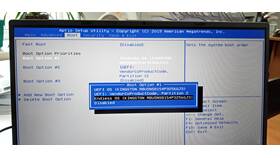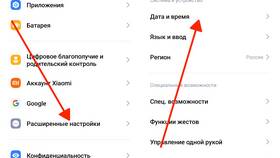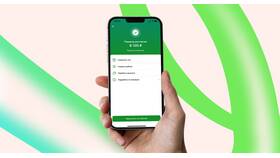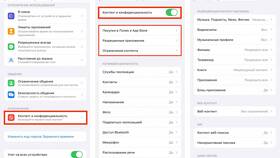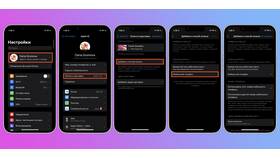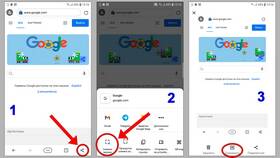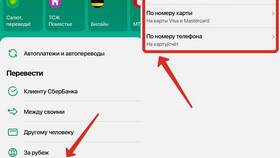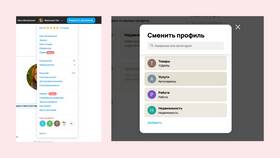Перенос фотографий с USB-флешки на компьютер - простая процедура, которая может выполняться несколькими способами. Рассмотрим подробные инструкции для разных операционных систем.
Содержание
Основные способы переноса фотографий
| Метод | Операционная система | Сложность |
| Через проводник | Windows, macOS, Linux | Простая |
| Перетаскиванием | Windows, macOS | Очень простая |
| Через фоторедактор | Любая | Средняя |
Пошаговая инструкция для Windows
Способ 1: Через проводник
- Вставьте флешку в USB-порт компьютера
- Откройте "Этот компьютер" (Проводник)
- Дважды щелкните по значку флешки
- Выделите нужные фотографии (Ctrl+A для всех)
- Нажмите правой кнопкой → "Копировать"
- Перейдите в папку назначения на компьютере
- Нажмите правой кнопкой → "Вставить"
Способ 2: Перетаскивание
- Откройте два окна проводника: флешку и целевую папку
- Выделите фотографии на флешке
- Зажмите левую кнопку мыши и перетащите в целевую папку
- Для копирования удерживайте Ctrl при перетаскивании
Инструкция для macOS
| Шаг | Действие |
| 1 | Подключите флешку через USB-порт |
| 2 | Откройте Finder → найдите флешку в боковом меню |
| 3 | Выделите фотографии (Command+A для всех) |
| 4 | Command+C для копирования или перетащите в нужную папку |
| 5 | Перейдите в папку назначения → Command+V |
Рекомендации по переносу фотографий
- Перед извлечением флешки используйте "Безопасное извлечение"
- Проверяйте свободное место на компьютере перед копированием
- Создавайте отдельные папки для разных событий или дат
- Для большого количества фото используйте архивацию
- Проверяйте целостность файлов после переноса
Возможные проблемы и решения
- Флешка не определяется - попробуйте другой USB-порт
- Файлы не копируются - проверьте права доступа
- Ошибка "Устройство не опознано" - обновите драйверы
- Недостаточно места - освободите место или выберите часть фото
Дополнительные методы
Через программу для просмотра фото
- Откройте фотографии через приложение (например, Photos в Windows)
- Используйте функцию импорта
- Выберите папку назначения
- Дождитесь завершения процесса
Перенос фотографий с флешки на компьютер не требует специальных навыков. Выберите наиболее удобный для вас способ и регулярно создавайте резервные копии важных снимков.